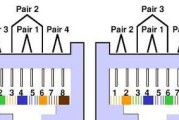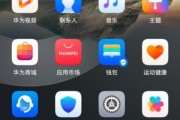内存作为电脑硬件的重要组成部分,对于系统的运行速度和多任务处理能力至关重要。用户们如果想要了解自己的电脑内存大小,或者确认内存是否满足特定软件的需求,掌握如何查看物理内存的方法是十分必要的。本文将为初学者和有经验的用户详细介绍几种查看电脑物理内存的方法,并提供实用的操作步骤和技巧。
如何查看物理内存的几种方法
使用任务管理器查看内存信息
步骤1:打开任务管理器
1.对于Windows10或更新版本系统,可以通过右键点击Windows任务栏,选择“任务管理器”来打开。
2.也可以使用快捷键`Ctrl+Shift+Esc`或`Ctrl+Alt+Delete`后选择“任务管理器”。
步骤2:查看内存信息
1.在“任务管理器”中选择“性能”标签,然后点击“内存”。
2.在打开的页面上,你可以看到关于物理内存的详细信息,包括总内存大小、使用情况、速度等。
使用系统信息查看内存信息
步骤1:运行系统信息工具
1.按下`Win+R`键打开运行对话框。
2.输入`msinfo32`,然后按`Enter`键。
步骤2:查看系统概览
2.查找“已安装的物理内存(RAM)”一项,即可看到当前内存大小。
使用命令提示符查看内存信息
步骤1:打开命令提示符
1.按下`Win+R`键打开运行对话框。
2.输入`cmd`,然后按`Enter`键。
步骤2:使用wmic命令查看内存
1.在命令提示符中输入并执行`wmicMEMORYCHIPgetBankLabel,Capacity,Speed`命令。
2.结果将展示每个内存条的标签、容量(字节)、速度(MHz)。
使用第三方软件查看内存信息
软件推荐
Speccy
CPUZ
AIDA64
使用方法
1.下载并安装推荐的任何第三方软件。
2.打开软件,一般在主界面的系统概览或内存部分即可直接查看物理内存的相关信息。
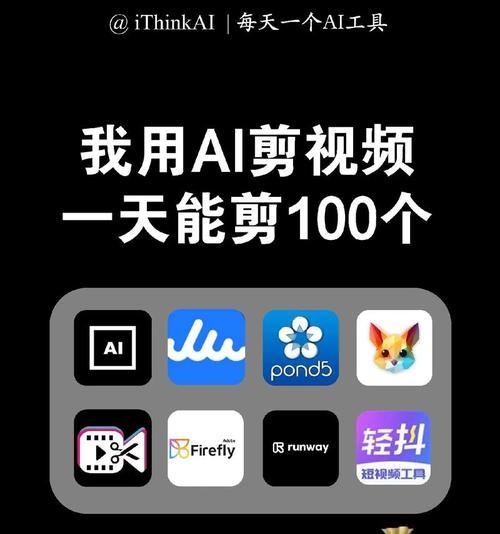
检查内存大小的重要性
检查内存大小对于任何电脑用户来说都是非常重要的:
性能评估:了解内存大小可以帮助用户评估电脑的多任务处理能力和运行大型应用的表现。
升级决策:如果电脑运行缓慢,用户可以通过检查内存来决定是否需要进行内存升级。
兼容性考量:在安装新软件前,确认当前内存是否符合其系统要求是非常重要的一步。

常见问题及解决方案
问:我的电脑显示的内存大小为什么比实际购买的要小?
答:实际上,操作系统会占用一部分内存用作系统缓存和临时数据存储,这部分内存对用户来说是不可见的。32位操作系统无法完全识别超过4GB的内存。
问:查看到的内存速度与标称值不符,这是怎么回事?
答:内存速度可能会因为多种因素而有所下降,例如双通道配置、双条内存速率不一致等。如果需要最佳性能,建议使用相同型号和容量的内存条并按制造商的建议进行配置。
问:如何确保查看内存的信息准确无误?
答:使用系统自带工具和第三方软件都可获得准确信息,但建议使用多个工具对比检测,以排除个别工具可能存在的误差。

结语
通过以上介绍的方法,用户可以方便地查看电脑物理内存的大小以及相关运行信息。掌握这些技巧不仅可以帮助用户了解自己的电脑配置,还能助于判断电脑的性能状态和升级需求。确保在使用过程中关注各个工具提供的细节信息,以便更准确地评估自己的电脑硬件状况。
标签: #电脑